수동으로 윈도우7이미지에 USB 3.0 드라이버 통합
안녕하세요.
요즘 들어서 스카이레이크 컴퓨터에 윈도우 7을 설치하려고하면 USB 포트가 인식이 안 돼서 설치를 힘들어 하시는 분이 많이 계시더군요.
특히 DVD가 아닌 USB로 윈도우를 설치하려고 하시는 분들과 USB 키보드 마우스를 사용하시는 분들께 도움이 되셨으면 해서 글을 작성하게 되었습니다.
이 글은 이곳저곳에서 눈팅하다가 알게되었습니다.
자세한 출처는 글 맨 아래쪽에 기재하였습니다.
준비물
1. Windows 7 DVD, ISO 파일 또는 윈도우 7을 구워놓은 USB
2. intel USB 3.0 드라이버
3. 통합 작업을 할 수 있는 윈도우 7 이상이 설치된 컴퓨터
방법
1. wim 파일 추출
DVD 또는 iso파일을 마운트 해주신다음 sources 폴더로 이동하셔서 boot.wim 파일과 install.wim 파일을 통합할 폴더로 추출합니다.
이미 USB에 구워놓으셨다면 USB 디스크 -> sources 폴더로 이동하셔서 boot.wim 파일과 install.wim 파일을 통합할 폴더로 복사합니다.
boot.wim 과 install.wim 파일을 찾습니다.


통합작업을 할 폴더로 복사합니다.

2. intel USB 3.0 드라이버 다운로드
intel USB 3.0 드라이버를 다운로드하고 압축을 풉니다.
그런다음 Drivers -> Win7 폴더로 이동합니다.

x64 (64 bit) 폴더와 x86 (32 bit) 폴더가 있습니다.
윈도우 이미지에 맞는 bit 버전의 드라이버를 통합작업을 할 폴더로 복사합니다.

방금 intel USB 3.0 드라이버의 압축을 풀어준 폴더에서 Drivers -> HCSwitch 폴더로 이동합니다.
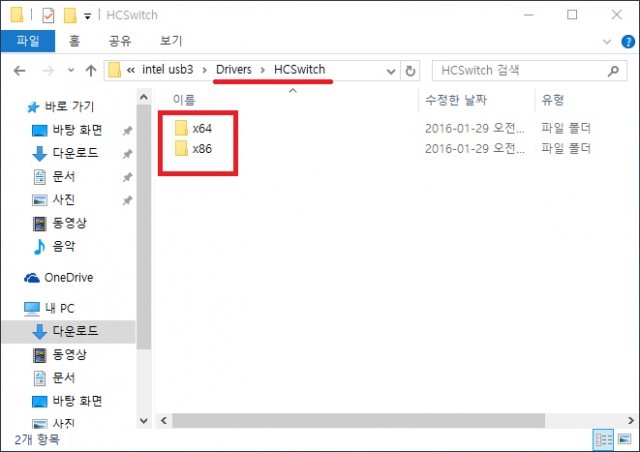
x64 (64 bit) 폴더와 x86 (32 bit) 폴더가 있습니다.
윈도우 이미지에 맞는 bit 버전의 드라이버를 통합작업을 할 폴더로 복사합니다.

3. mount 폴더 생성
통합작업을 할 폴더에 mount 폴더를 만들어 줍니다.
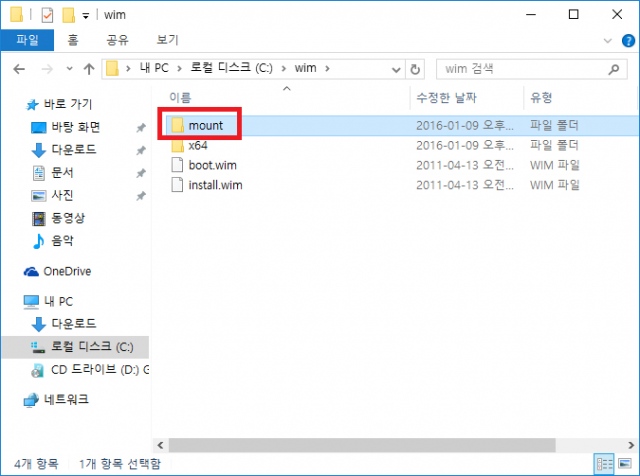
4. 드라이버 통합
boot.wim에 USB 3.0 드라이버 통합하기
cmd를 관리자 권한으로 실행시켜 줍니다.
그리고 아래와 같이 입력하시기 바랍니다.
dism /mount-wim /wimfile:(boot.wim가 있는 폴더 경로) /index:2 /mountdir:(mount 폴더가 있는 경로)
dism /mount-wim /wimfile:C:\wim\boot.wim /index:2 /mountdir:C:\wim\mount
boot.wim 를 mount 폴더에 마운트 합니다.
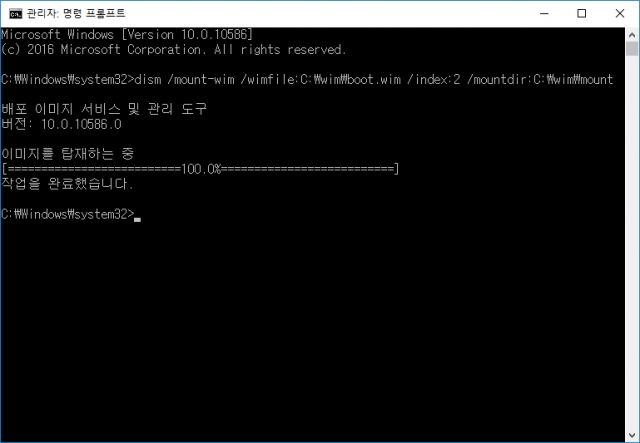
dism /image:(mount 폴더가 있는 경로) /Add-Driver /Driver:(USB 3.0 드라이버 폴더가 있는 경로) /Recurse
dism /image:C:\wim\mount /Add-Driver /Driver:C:\wim\x64 /Recurse
intel USB 3.0 드라이버를 통합합니다.
혹시나 서명이 필요하다면서 통합이 거부되었다고 한다면 뒤에 /forceunsigned 명령어를 추가해주면 해결됩니다.
dism /image:C:\wim\mount /Add-Driver /Driver:C:\wim\x64 /Recurse /forceunsigned
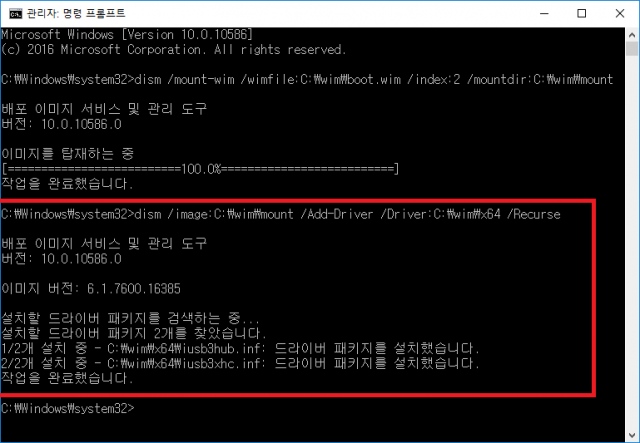
dism /unmount-wim /mountdir:(mount 폴더가 있는 경로) /commit
dism /unmount-wim /mountdir:C:\wim\mount /commit
변경사항을 저장하고 마운트를 해제합니다.
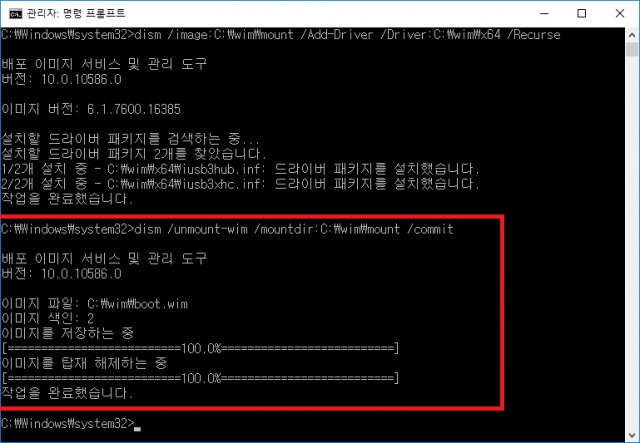
(※주의) 마운트를 해제할때 mount 폴더창을 닫아야합니다. 그렇지 않으면 오류납니다.
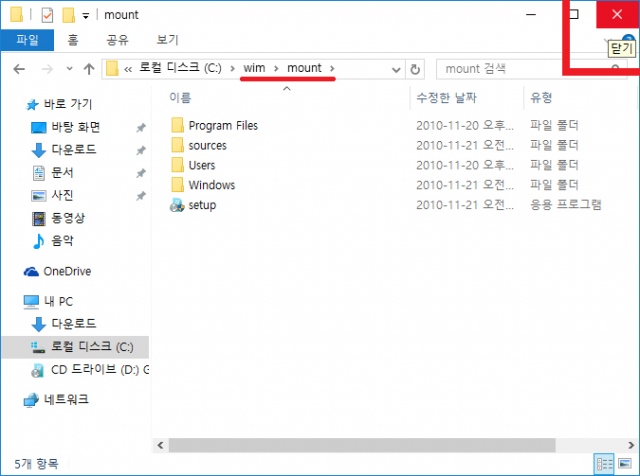
통합이 끝났습니다.
3줄의 명령어로 통합을 완료했습니다.
install.wim에 USB 3.0 드라이버를 통합하기
스카이레이크 시스템일 경우 install.wim에 USB 3.0 드라이버를 통합하지 않으면 윈도우 7을 설치하고나서 모든 USB가 인식이 안될것입니다.
dism /mount-wim /wimfile:(install.wim가 있는 폴더 경로) /index:(통합할 에디션 번호) /mountdir:(mount 폴더가 있는 경로)
dism /mount-wim /wimfile:C:\wim\install.wim /index:4 /mountdir:C:\wim\mount
install.wim을 mount 폴더에 마운트 합니다.
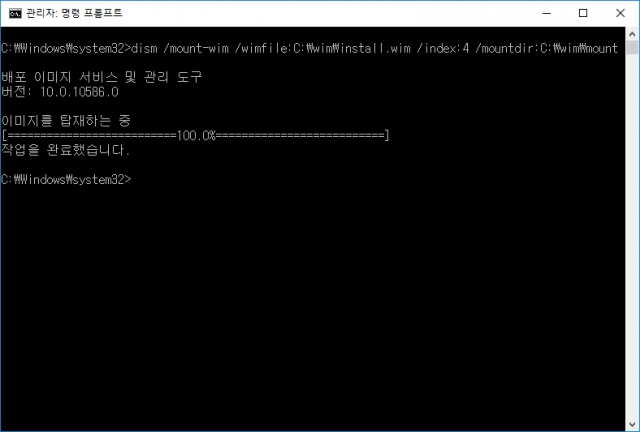
참고로 64비트 MSDN 순정 윈도우 7에서는
HOMEBASIC 에디션이 1번,
HOMEPREMIUM 에디션이 2번,
PROFESSIONAL 에디션이 3번,
ULTIMATE 에디션이 4번입니다.
그리고 32비트 MSDN 순정 윈도우 7에서는
STARTER 에디션이 1번,
HOMEBASIC 에디션이 2번,
HOMEPREMIUM 에디션이 3번,
PROFESSIONAL 에디션이 4번,
ULTIMATE 에디션이 5번입니다.
dism /image:(mount 폴더가 있는 경로) /Add-Driver /Driver:(USB 3.0 드라이버 폴더가 있는 경로) /Recurse
dism /image:C:\wim\mount /Add-Driver /Driver:C:\wim\x64 /Recurse
intel USB 3.0 드라이버를 통합합니다.
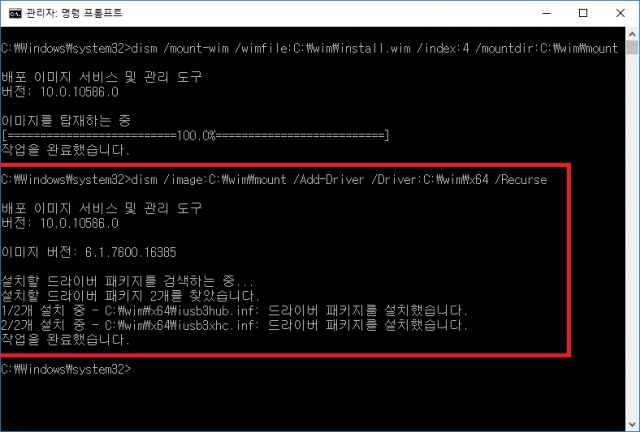
dism /unmount-wim /mountdir:(mount 폴더가 있는 경로) /commit
dism /unmount-wim /mountdir:C:\wim\mount /commit
변경사항을 저장하고 마운트를 해제합니다.
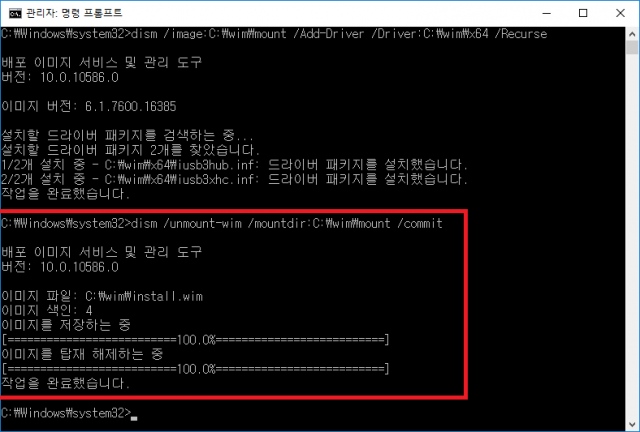
(※주의) 마운트를 해제할때 mount 폴더창을 닫아야합니다. 그렇지 않으면 오류납니다.
boot.wim 파일과 install.wim 파일에 intel USB 3.0 드라이버를 통합을 완료했습니다.
4. wim파일 교체
기존의 wim 파일 2개를 통합한 wim파일로 교체해주시면 윈도우 7을 intel USB 3.0 포트에서 설치할 수 있습니다.
USB에 이미 윈도우 7을 구워놓으신 분들께서는 wim을 삭제해주시고 드라이버를 통합한 wim 파일 2개로 교체해주시면 모든 작업이 끝납니다.
허접한 글을 끝가지 읽어주셔서 감사합니다.
혹시 문제되면 삭제하겠습니다.
출처
1. 스누피블로그
http://www.snoopybox.co.kr/1495
2. 윈도우 포럼
이 글은 위의 출처 2곳에 있는 정보를 모아서 재구성하였습니다.
윈도우 7 다운로드
아래 링크를 가시면 윈도우 7 통합본을 받으실 수 있습니다.
https://intelhurricane.tistory.com/category/%EC%9C%88%EB%8F%84%EC%9A%B0%207
'윈도우 7' 카테고리의 글 목록
intelhurricane.tistory.com
